Mobiele Website
Onze nieuwe Mobiele Website is bedacht om naast de Podcatchers in het museum de bezoeker de mogelijkheid te geven om via een eigen mobiel apparraat -zoals een mobiele telefoon- de audiotour online te volgen.
Hoe werkt het voor de bezoeker?
Aan de hand van een QR-code of een link naar de Mobiele Website: https://mapmyvisit.com/listen en daar jullie unieke code in te voeren, kan de bezoeker de tour downloaden en beluisteren. Dit gebeurt snel en gebruiksvriendelijk!
Gebruiksvriendelijk voor doven en slechthorende bezoekers
Doordat er tekst en afbeeldingen weergegeven worden in de tour via de Mobiele Website, is het ook gebruiksvriendelijk voor doven en slechthorende bezoekers.
Hoe werkt het voor jou als klant om dit te installeren?
Dit werkt erg simpel! In de Portal staat de tour al klaar voor de Podcatchers, dit is dus makkelijk te activeren voor de Mobiele Website. De Mobiele Website laat ook afbeeldingen en tekst zien, dus mocht dit nog niet in de tour toegevoegd zijn, dan kun je dit simpel toevoegen. Hieronder wordt uitgelegd hoe je dat doet.
Hoe maak ik mijn Tour klaar voor de de Mobiele Website? Mobiele website?
Zoals wij hierboven aangeven kun je de audiotour beschikbaar maken via de Mobiele Website in de Portal. Dit kun je doen door:
- In de Portal naar de Toureditor te gaan
- Kies hier de tour die je wil gebruiken voor de Mobiele Website
- Open het tabblad: 'General'
- Vink 'Mobile Website' aan
- En klik op 'Save' onderaan
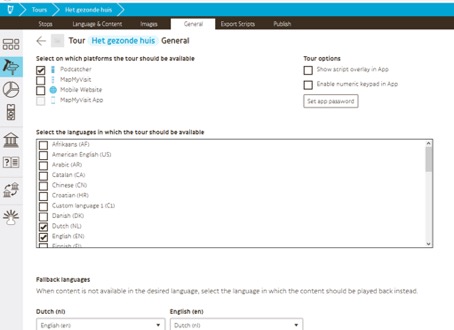
Stops inschakelen voor de Mobiele Tour
Nu kun je kiezen welke stops je wil gebruiken voor de Mobiele Tour. Ga hiervoor naar:
- 'Stopslist’ in de tour
- Klik op het wereldbolpictogram bij elke stop en stel de beschikbaarheid in.
Waar moeten de stops over beschikken?
De Mobiele Website toont afbeeldingen en eventueel tekst. Op die manier weet de bezoeker bij bijvoorbeeld welk schilderij of object het audiofragment hoort. Voor de tour zelf is het mogelijk om een afbeelding en een logo toe te voegen. Dit krijgen de bezoekers te zien wanneer ze de Mobiele Website openen.
Voor de tour zelf is het mogelijk om een afbeelding en een logo toe te voegen. Dit krijgen de bezoekers te zien wanneer ze de Mobiele Website openen.
Per stop kun je een afbeelding toevoegen, maar daarnaast ook een beschrijving. Dit is mogelijk per taal. Zo kunnen alle bezoekers in verschillende talen de online tour volgen. • Voor de ultieme beleving raden wij daarom aan om per stop: • Een audiobestand toe te voegen (vereist) • Een afbeelding toe te voegen, zo hebben de bezoekers een beeld bij het audiofragment. • Een tekst toe te voegen. Zo kunnen bijvoorbeeld ook doven en slechthorenden bezoekers de tour volgen.
- Voor de ultieme beleving adviseren wij daarom per stop:
- Een audiobestand toevoegen (verplicht)
- Het toevoegen van een afbeelding, zodat bezoekers een afbeelding hebben bij het geluidsfragment.
- Tekst toevoegen. Zo kunnen bijvoorbeeld dove en slechthorende bezoekers de rondleiding ook volgen.
Waar kan ik mijn unieke code vinden?
In de Portal staat een unieke site code voor je klaar. Door naar:
https://portal.guideid.com/ te gaan en in te loggen, kun je vervolgens klikken op ‘Manage site’ daarna ga kies je voor: ‘Mobile Audio Tour Web App’
Je krijgt dan onderstaand te zien in de Portal
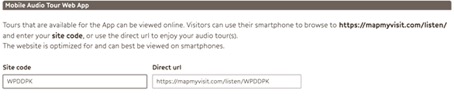
Dit is de unieke site code die door de bezoeker kan worden ingevoerd om te downloaden en vervolgens de tour te volgen.
Kan ik mijn eigen code kiezen?
De code is uniek en kan daarom niet worden gewijzigd.
Hoe maak ik een unieke QR-code aan?
Wil je een QR-code om bij de ingang op te hangen of op jullie eigen website te plaatsen, dan kun je deze aanmaken via: https://www.qrcode-monkey.com Dit is een gratis tool. Door hier de link naar de Mobiele Website te typen inclusief de unieke code, wordt er een unieke QR-code aangemaakt.
- Typ de URL in met daarachter jullie unieke code: mapmyvisit.com/listen/(jullie unieke code)
- Kies voor: ‘Create QR Code’ *
- Kies vervolgens: "Download PNG"
- De unieke QR-code is nu aangemaakt en kan worden opgehangen aan het begin van de tour of geplaats worden op de website.
* Wij raden aan de kleur van de QR-code zwart te laten.
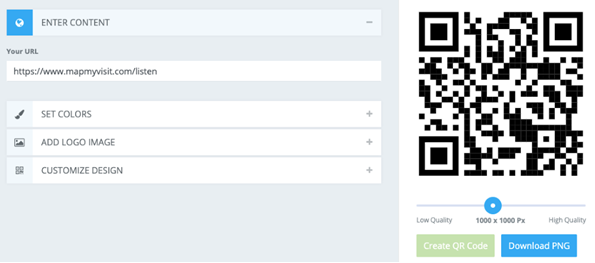
De numerieke IDentifier
De stops in de Tour worden in dezelfde volgorde weergegeven als de Toureditor in de Portal, maar het is ook mogelijk om voor elke stop een numerieke trigger in te stellen. Hierdoor bepaal je zelf de juiste volgorde op de Mobiele Website. Om deze functie te gebruiken ga je in de Portal naar:
- 'Triggers'
- 'Add'
- 'Show more'
- 'Nummeric' (Apps)
- 'Next >'
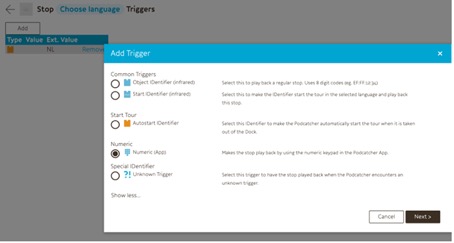
Hier kun je het nummer invoeren voor de stop:
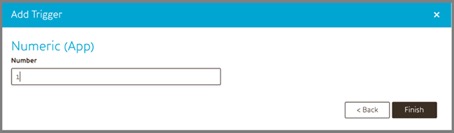
Herhaal deze stappen voor elke stop.
Je bent ready!
De tour is nu helemaal klaar voor de bezoekers!
Vergeet niet om de unieke QR-code of de link met de unieke code uit de Portal bij de ingang op te hangen.
Veel plezier met het aanbieden van de audiotour via de Mobiele Website!
